Чтобы открыть диалог с параметрами конфигурации, нажмите кнопку .
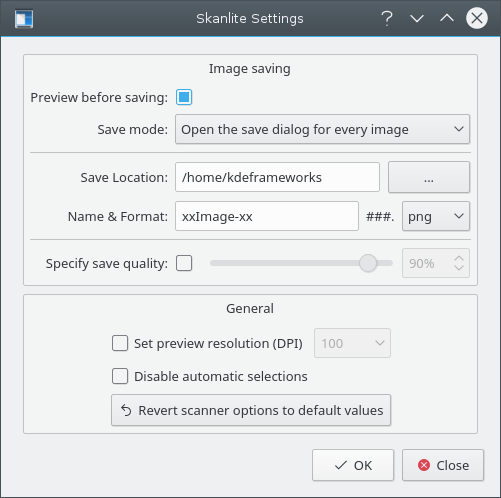
- Просмотр перед сохранением:
Возможность просмотреть изображение перед сохранением. Чтобы активировать данную функцию, установите флажок Просмотр перед сохранением. Чтобы деактивировать её, снимите флажок.
- Режим сохранения:
Позволяет установить, каким образом Skanlite будет сохранять изображения. Чтобы при каждом сохранении открывался соответствующий диалог, выберите вариант Открывать диалог сохранения для каждого изображения. Чтобы программа Skanlite автоматически сохраняла изображения (автоматически генерируя имя файла и сохраняя его в предустановленной папке), выберите вариант Открывать диалог сохранения только для первого изображения. При выборе этого варианта диалог откроется только для первого отсканированного изображения.
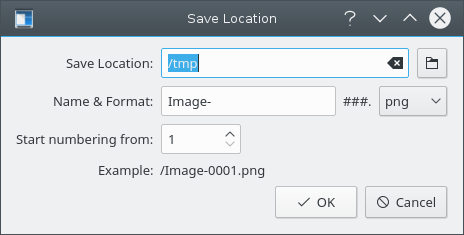
- Путь для сохранения:
Этот параметр устанавливает папку для сохранения по умолчанию и шаблон для названия файла. По умолчанию в качестве папки для сохранения установлена домашняя папка, но это возможно изменить, нажав кнопку .
- Имя и формат:
Этот параметр определяет префикс названий автоматически сохранённых изображений, а также название, которое будет предложено для изображения в диалоге сохранения. Автоматически сохранённому изображению присваивается числовой суффикс («###» будет заменено на цифры), значение которого будет увеличиваться при каждом последующем сохранении.
Возможно также выбрать формат для сохранения, по умолчанию — png.
- Качество при сохранении:
Качество изображения возможно отрегулировать на своё усмотрение. Качество изображения влияет на уровень сжатия, используемый при сохранении. Если опция Качество при сохранении не активирована, будет использоваться качество по умолчанию, определённое Qt™.
- Разрешение предварительного сканирования (DPI)
Skanlite использует эвристику для определения необходимого для сканирования разрешения. Если программе не удаётся правильно определить разрешение, его возможно указать вручную с помощью этой опции.
- Не выделять области для сканирования автоматически
По умолчанию автоматическое выделение областей включено. После предварительного сканирования libksane пытается автоматически выбрать изображения и выполнить пакетное сканирование выбранных областей. Например, если поместить две фотографии на сканер и выполнить предварительное сканирование, Skanlite автоматически добавит области с фотографиями.
Если же обычно приходится сканировать документы, при автоматическом выделении областей может оказаться выбранным большое количество различных частей документа, из-за чего потребуется снимать ошибочное выделение областей вручную. Чтобы этого избежать, установите флажок «Не выделять области для сканирования автоматически».
- Сбросить параметры сканера в исходные значения
При запуске приложения загружаются и последние использованные параметры. Эксприменты с параметрами (например, когда пользователь изменяет параметры цветовой коррекции, которые доступны в некоторых модулях обработки) могут привести к тому, что изображение будет выглядеть странно. Для таких ситуаций и существует эта опция, позволяющая восстановить стандартные параметры сканирования. Стандартные параметры являются сочетанием типовых параметров модуля обработки и libksane.